
写真にフレームや枠をつけられるおすすめ加工アプリ5選!
写真にフレームや枠をつけることで写真が華やかになり、より素敵になりますよね(^^)/
また、被写体を簡単に目立たせることができるというのも魅力♡
そこでこの記事では、写真にフレームや枠をつけられるおすすめのアプリや加工例などを紹介していきます♡

エモいフレーム加工ができる『BeautyPlus』は以下のボタンからダウンロード
おしゃれなフレーム&枠を紹介
ここでは『BeautyPlus』を使用して、フレーム&枠の加工例を紹介していきます\(^o^)/
どのデザインを使ったらいいのか迷ったときにも参考にしてみてくださいね♡
シンプルなフレーム

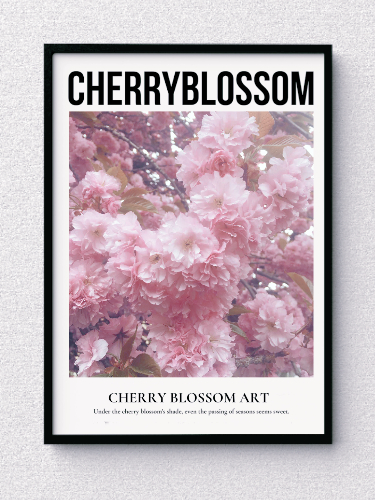

シンプルなフレームは、どんなシーンにもマッチします♡
ごちゃごちゃしているものが好みじゃない、すっきりしているデザインが好きな人にぴったりです。
ポラロイド風フレーム

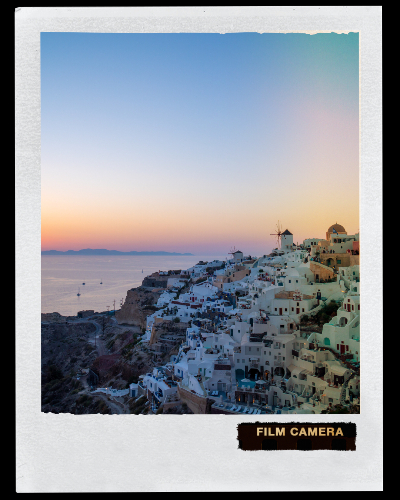

最近はレトロな雰囲気が楽しめるポラロイド風フレームも人気!
『BeautyPlus』のポラロイド風フレームは、実際のポラロイドフィルムのような風合いを表現できるのが魅力です(^-^)
カラフルなフレーム
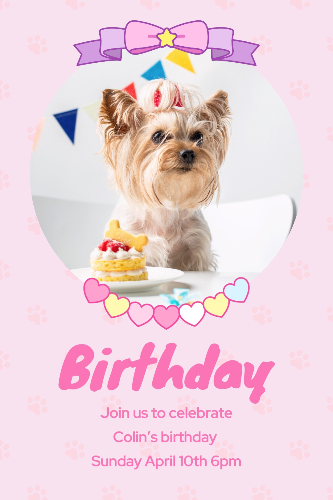


キュートさやポップな雰囲気をプラスしたいときは、カラフルなフレームを選ぶのがおすすめです☆彡
シーズンイベントのフレーム



クリスマスやハロウィン、お正月などシーズンイベントのフレームも豊富。手書きだと少し面倒くさい年賀状も、フレーム加工をすればサクッと年賀状画像を作ることができます(*^^)v
次項では、上で紹介したようなフレーム加工ができるおすすめアプリを紹介していきます♡
この記事を読んだ人が次に見ている記事はこちら
フレーム加工ができるおすすめアプリ5選
フレーム加工ができるおすすめアプリを「仕上がりの良さ」「フレームの豊富さ」「有料か無料か」の項目で評価しました。
また、アプリをおすすめしたい人についても紹介しているので、ぜひアプリを選ぶときの参考にしてくださいね(^^)/
<評価軸>
・仕上がりの良さ:自分では作れないようなプロ並みの仕上がりになると高評価、シンプルすぎて物足りなさがあると低評価としました
・フレームの豊富さ:フレーム数が多いと高評価、少ないと低評価としました
・有料か無料か:無料でできることの内容によって評価しました
エモいチェキ風やフィルム風のフレームがたくさんある『BeautyPlus』

【総合点数】
合計点数は60点満点中57点と高得点です。
フレームのデザインもエモいものからかわいいものまで多彩。いろいろなデザインのフレーム画像を作れるのが魅力です☆彡
【仕上がりの良さ】
←Before After→

←Before After→

←Before After→

テンプレート機能の中にあるフレームを使えば、文字やフィルター、フレームをワンタップで写真に適用可能です。
文字をタップすればテキスト内容やフォントデザインを変更することができます。
【フレームの豊富さ】
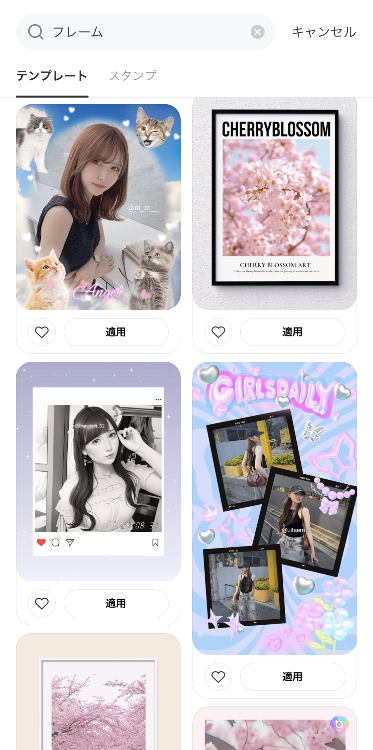
フレームは数年前のデジタルカメラの液晶画面をフレームに見立てたものや、ミュージックプレイヤー風のフレームなど260種類以上を搭載しています。
【有料か無料か】
有料のものが少しありますが、200種類以上は無料のままでも使用可能です。
<こんな人におすすめ>
フィルム風やチェキ風の今っぽいフレームはもちろん、シンプルなものやカラフルなものなど、いろいろなデザインのフレーム素材を使って加工したいという人にぴったりです♡
さっそく『BeautyPlus』を使って写真にフレームをつけてみる
誕生日やクリスマスなどイベント向けのフレームが豊富『PicCollage』
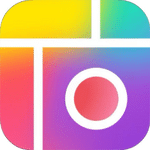
【総合点数】
合計点数は60点満点中57点。動くフレームなどがあり、SNSで映えること間違いなしですが、月額課金をしないと「PIC COLLAGE」というアプリのマークが入ってしまうのが気になりました。
【仕上がりの良さ】
←Before After→

フレームのデザインが凝っているので、プロ並みの画像を作ることができます。
【フレームの豊富さ】
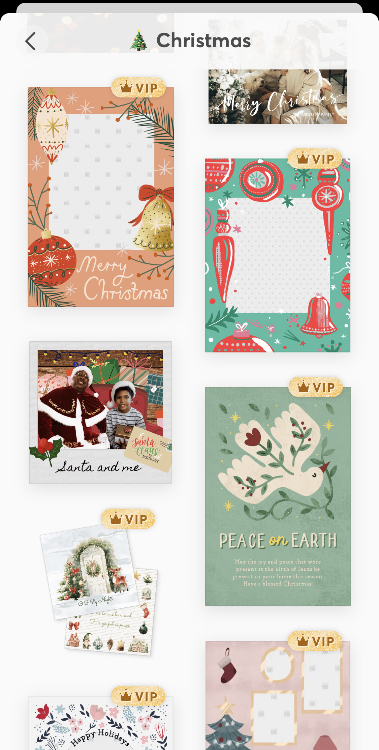
フレーム数は15,000以上とかなり豊富!
クリスマスや正月といったシーズンイベントのデザインも充実しています。
【有料か無料か】
1つのカテゴリー内にフレームが500種類以上あり、無料のまま使用できるのは100種類以上。そのため、月額課金をしなくてもいろいろなデザインのフレームを使用できます。
<こんな人におすすめ>
イベント向けのフレームが豊富なので、クリスマスや正月、ハロウィンなどで撮った写真をフレーム加工したい人におすすめです♪
カラフルでポップなフレームが充実している『EPIK』
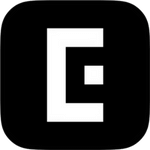
【総合点数】
合計点数は60点満点中57点です。フレームのデザインをジャンルごとに検索できないのが少し気になりました。
【仕上がりの良さ】
←Before After→

シンプルなデザインもありますが、フレームの周りをスタンプで装飾していたり証明写真風にしていたりなど、プロが作成したようなクオリティが高いフレームデザインが豊富です。
【フレームの豊富さ】
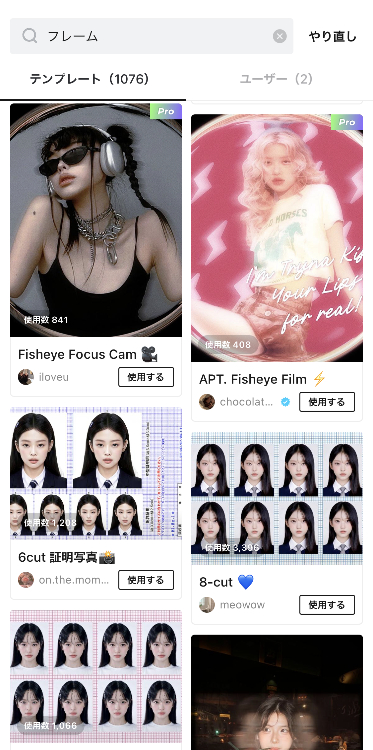
フレームは1,000種類以上搭載しています。かなりの数がありますが、「かわいい」「シンプル」などジャンルごとに検索できないので、自分好みのフレームを探すのが少し大変です。
【有料か無料か】
有料のものもありますが、100種類以上無料で使用可能。
しかしデザインが凝っているものは月額課金が必要です。
<こんな人におすすめ>
キャラクターやカラフルなフレームが多いので、ポップな雰囲気を演出したいという人におすすめです☆彡
燃えているものやSpotify風など一風変わったフレーム加工ができる『Picsart』
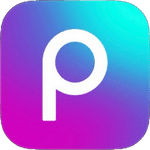
【総合点数】
合計点数は60点満点中51点。プロ並みのフレーム画像が作成できますが、月額課金をしないとフレーム機能が使えないのが気になりました。
【仕上がりの良さ】
←Before After→
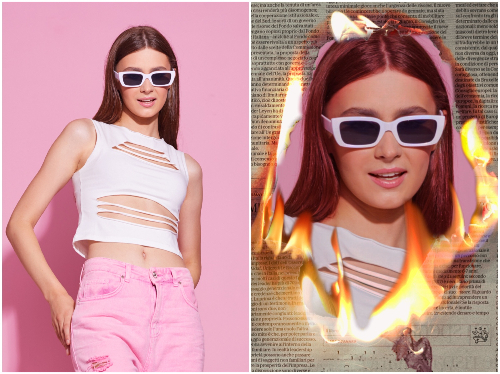
イラスト風のものだけでなく、上の画像のように燃えている炎といった実写風のフレームが多いので、プロが作ったような画像を作成することができます。
【フレームの豊富さ】
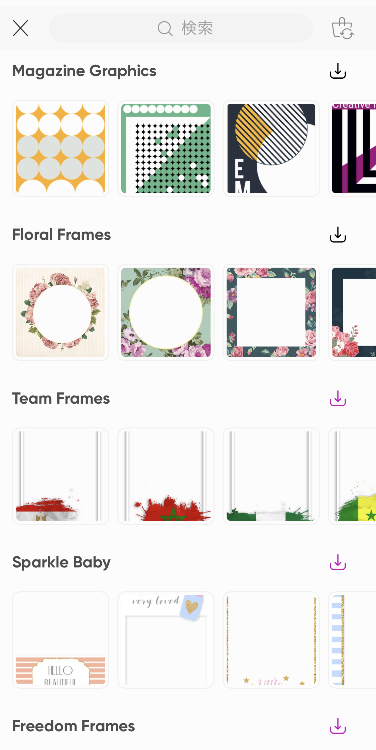
フレームは800種類以上搭載。シンプルなものはもちろん、雑誌風やドアの形風など一風変わったデザインがそろっています。
【有料か無料か】
月額課金をしないとフレーム機能は使用できません。
<こんな人におすすめ>
有料だけれど、一風変わったデザインのフレーム画像を作成したいという人におすすめです。
カラフルなものやファンシー系の素材が充実している『Meitu』
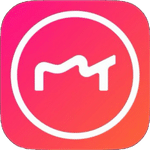
【総合点数】
合計点数は60点満点中47点。キラキラしたものや、ふわんりとしたガーリーな雰囲気のフレームがたくさんあります。
【仕上がりの良さ】
←Before After→

シンプルな手描き風のフレームが多いので、スタンプや文字だけを組み合わせたような、若干加工初心者感が出てしまう仕上がりになります。
【フレームの豊富さ】
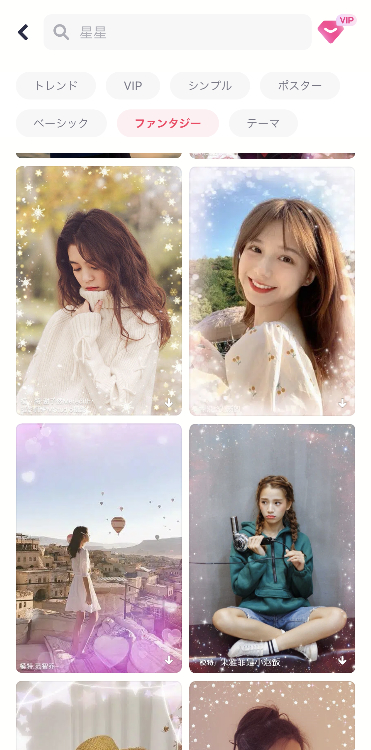
フレームは800種類以上あり、「トレンド」「ベーシック」「ファンタジー」とジャンルごとに分かれているので、使用したいデザインを探しやすいのがうれしいところです。
【有料か無料か】
無料のままで使用できるフレームは、各ジャンル100種類以上あります。
<こんな人におすすめ>
キラキラ系やファンシー系のデザインが多いので、かわいいフレーム画像を作りたい人におすすめです(^^)/
フレーム加工の手順
ここでは、『BeautyPlus』を使ってフレーム加工の手順を解説していきます❣
難しい操作はないので、加工に慣れていない人も気軽にチャレンジできますよ♪
手順は以下のとおりです(*^^*)
①アプリを開き、画面上部の検索欄に「フレーム」と入力
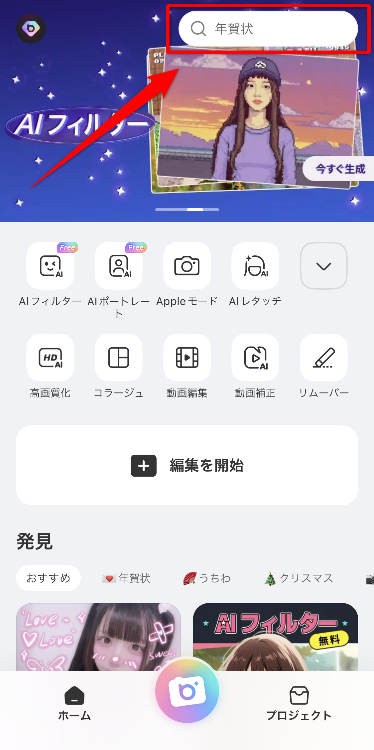
②好きなデザインを選び、適用をタップ
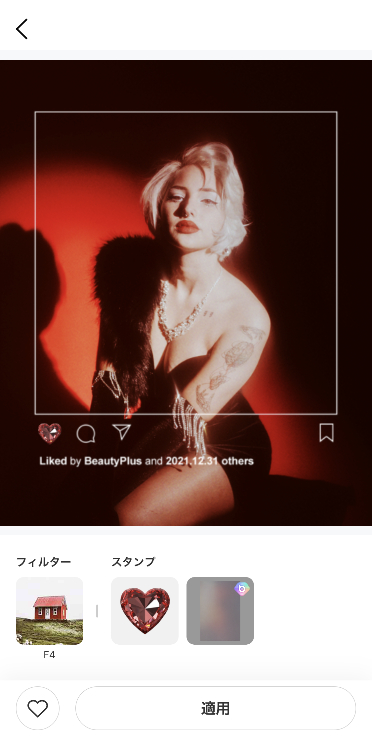
③使用する写真を選択
④「保存」をタップして完成
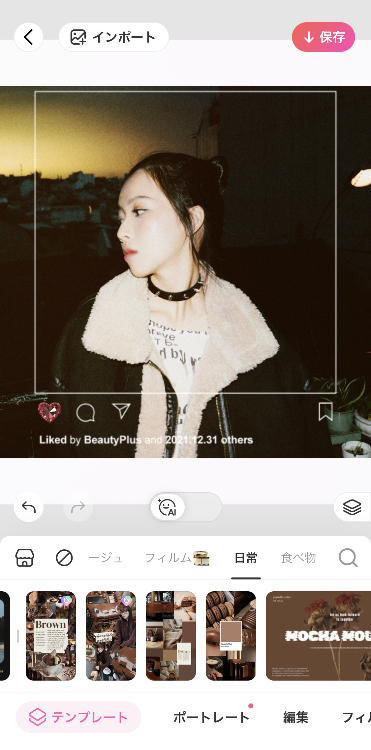
『BeautyPlus』ならフレームデザインのスマホ用壁紙も作れる

『BeautyPlus』はスマホの壁紙が作れるテンプレートを搭載していて、そのテンプレートの中にもフレームデザインがあるんです(^O^)/
上の画像は、筆者がテンプレート機能を使って作成した壁紙画像です。背景がカラフルで3Dっぽくなっているものやポラロイド風のものなどデザインはさまざま☆彡
作り方は、ホーム画面の検索欄に「壁紙」と入力して、テンプレートを選ぶだけ。前項で紹介した作り方とほとんど同じなので、ぜひトライしてみてください(^^)/
さっそく『BeautyPlus』を使ってフレームデザインの壁紙を作ってみる
写真加工アプリを使えば、おしゃれなフレーム画像が作成可能
この記事では、写真にフレームや枠をつけられるおすすめのアプリや加工例などを紹介してきました。何気ない写真もフレーム加工をするだけで、その写真の見た目がより華やかになり、被写体の魅力を素敵にアピールすることができます。
この記事で紹介した『BeautyPlus』のフレームはシンプルなもの、カラフルなもの、SNSで人気のフィルム風のものなどデザインが豊富。文字やフィルターなどが一緒になったテンプレート機能の中にも、フレームデザインが実装されています。
そのため、ワンタップでプロが作成したようなクオリティの高いフレーム加工が可能☆彡
友達よりもワンランク上のフレーム画像を作りたい人は、ぜひ『BeautyPlus』を試してみてくださいね\(^o^)/
写真加工アプリを選ぶときのポイントについて詳しく知りたい人はこちら





